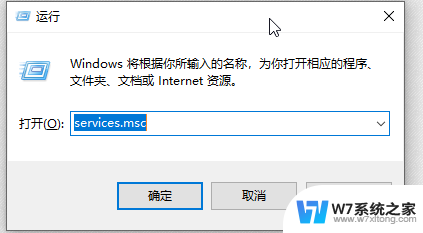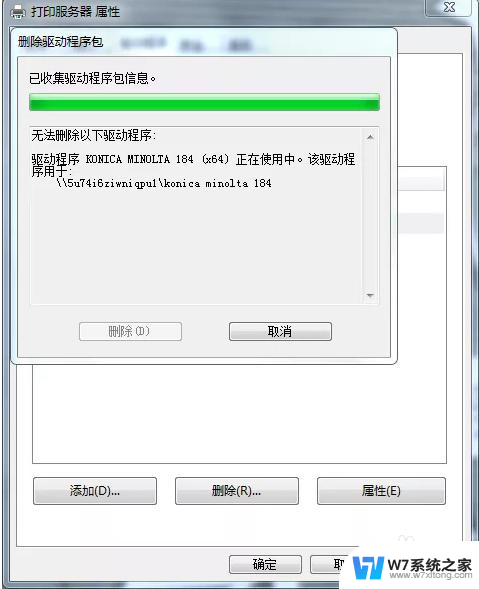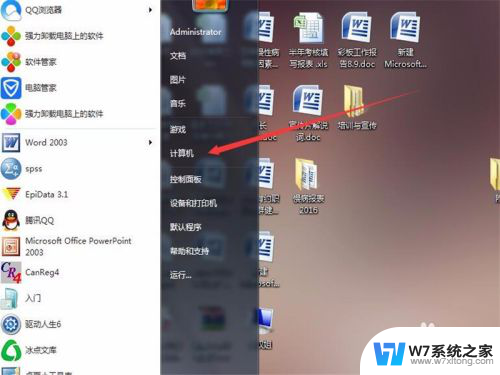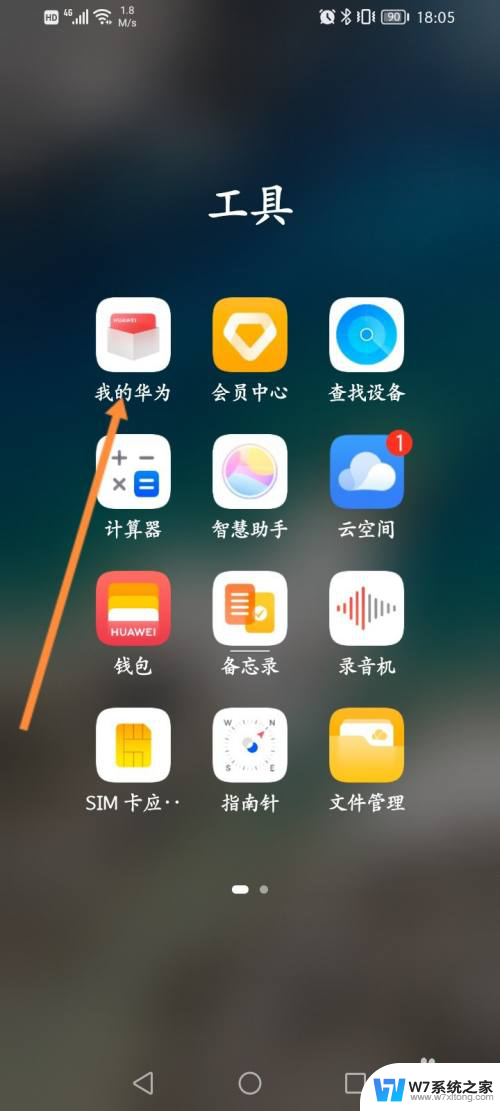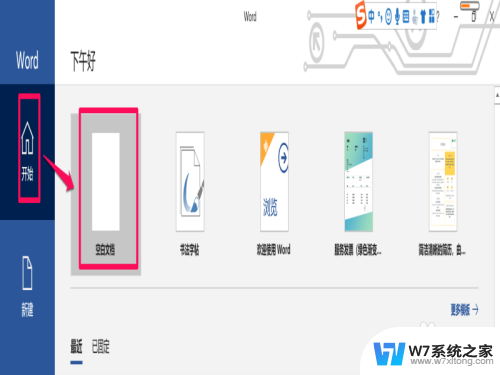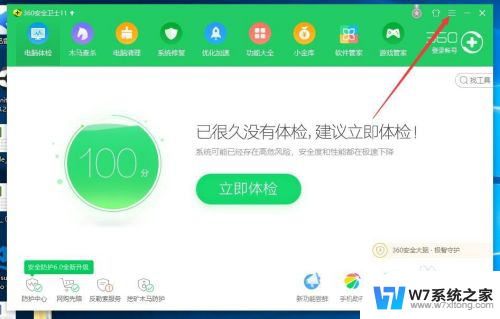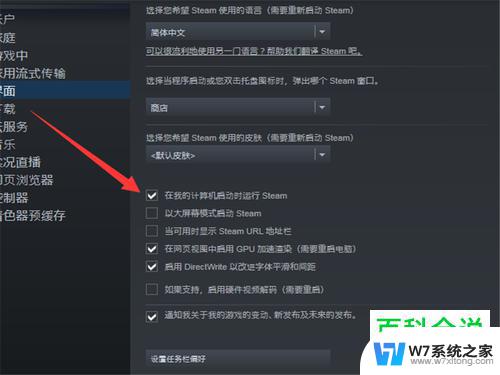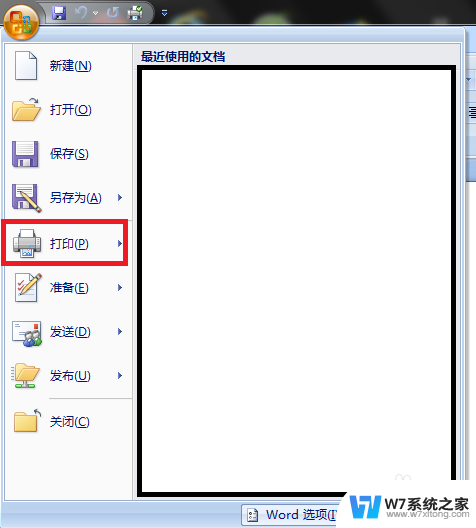启动打印机服务命令 如何手动启动打印机服务
更新时间:2024-05-09 09:04:43作者:yang
在日常工作中,打印机服务的启动是非常重要的一个步骤,当我们需要打印文件或者文档时,必须确保打印机服务正常运行,否则就无法完成打印任务。虽然大多数情况下,打印机服务会在系统启动时自动启动,但有时候也会出现异常情况导致打印机服务未能正常启动。了解如何手动启动打印机服务是非常必要的。接下来我们就来详细介绍一下如何手动启动打印机服务的方法。
具体步骤:
1.第一步
找到我们电脑桌面上的“我的电脑”选项。
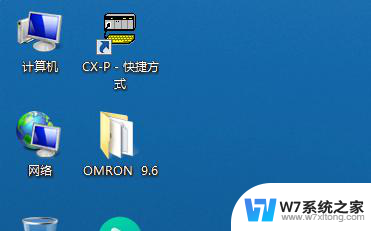
2.第二步
右键“我的电脑”,选择管理选项。
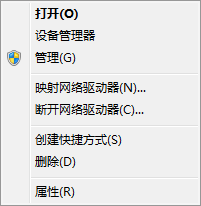
3.第三步
这时候已经进入计算机管理窗口,我们可以在左侧栏中找到“服务和应用程序”按钮。点击进入。
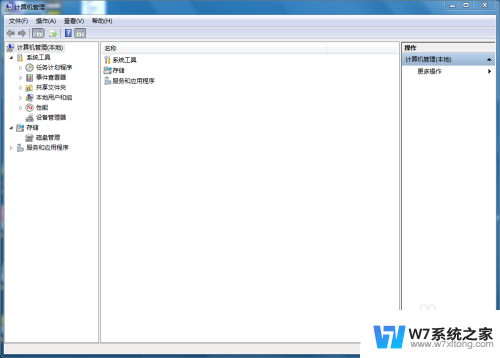
4.第四步
左侧栏中出现了“服务”选项,我们点击。
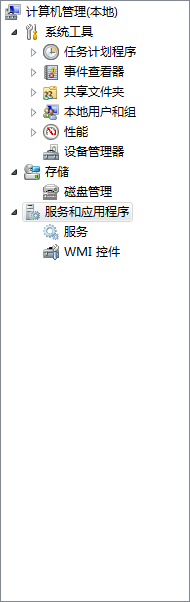
5.第五步
此时已经进入了服务菜单,我们可以看到有很多的系统服务。有的已经开启,也有的是关闭的。
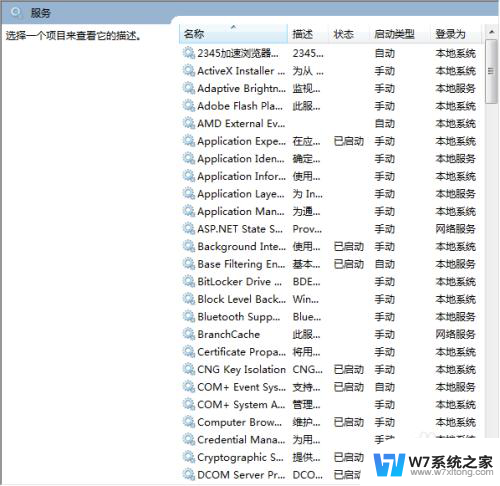
6.第六步
我们找到print spooler服务,并点击进入。系统默认是关闭的,所以我们点击启动,然后确定,再次添加打印机,是不是已经可以正常使用了。
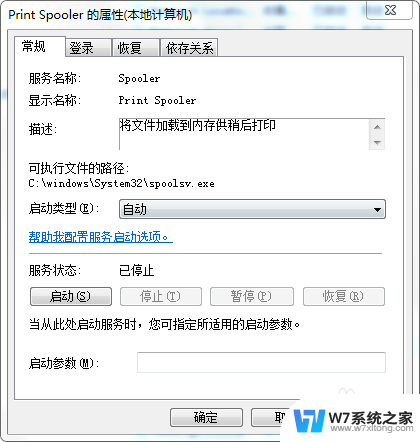
以上就是启动打印机服务命令的全部内容,如果遇到这种情况,你可以按照以上步骤进行解决,非常简单快速。